Naujovinimas į „Windows 11“ turėtų būti lengvas procesas, bent jau teoriškai. Viskas, ką jums reikia padaryti, tai patikrinti, ar nėra naujinimų, ir jūsų kompiuteryje bus automatiškai įdiegta naujausia OS versija. Deja, klaidos kodas 0x80041010 kartais gali sugadinti jūsų planus. Ši klaida dažniausiai atsiranda, kai bandote atnaujinti į Windows 11 naudojant „Update Assistant“. Pažiūrėkime, kaip galite išspręsti problemą ir užbaigti atnaujinimo procesą.
⇒ Greitos pastabos
Prieš pasinerdami į trikčių šalinimo sprendimus, įsitikinkite, kad jūsų kompiuteris atitinka sistemos reikalavimus, kad paleistumėte „Windows 11“.. Galite naudoti programą PCHealthCheck, kad įsitikintumėte, jog jūsų aparatas yra suderinamas su šia OS versija. Jei jūsų įrenginys neatitinka būtinų reikalavimų, nenustebkite negalite įdiegti „Windows 11“..
Be to, patikrinkite savo OS diską ir įsitikinkite, kad turite pakankamai vietos naujiems „Windows Update“ failams atsisiųsti. Ištrinkite nereikalingas programas ir failus, kad atlaisvintumėte vietos, ir bandykite dar kartą.
Ištaisykite „Windows 11“ diegimo asistento klaidą 0x80041010
Paleiskite „Windows Update“ trikčių šalinimo įrankį
Greičiausias būdas ištaisyti klaidos kodą 0x80041010 yra paleisti naujinimo trikčių šalinimo įrankį. Eikite į Nustatymai, pasirinkite Sistemair spustelėkite Trikčių šalinimas. Eiti į Kiti trikčių šalinimo įrankiaiir spustelėkite Windows "naujinimo.

Palaukite, kol baigsis trikčių šalinimo procesas, ir dar kartą patikrinkite, ar nėra naujinimų. Jei problema išlieka, eikite į oficialią „Microsoft“ svetainę ir atsisiųskite medijos kūrimo įrankį. Paleiskite failą MediaCreationTool.exe, pasirinkite Atnaujinkite šį kompiuterį dabar, tada pasirinkite Išsaugokite asmeninius failus ir programas.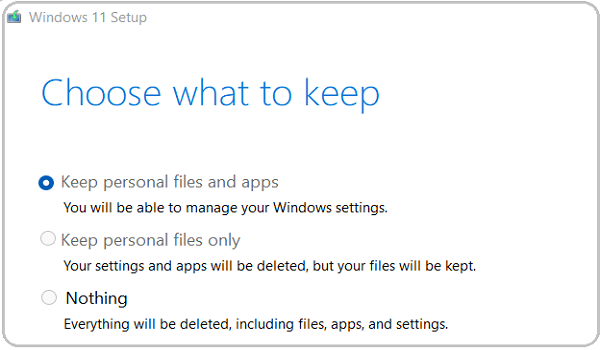
Sugadintų sistemos failų taisymas
Neretai sugadinti sistemos failai neleidžia jūsų įrenginiui atsisiųsti ir įdiegti „Windows 11“. Norėdami išspręsti problemą, paleiskite SFC ir DISM, kad automatiškai pataisytumėte sugadintus sistemos failus arba iš naujo įdiegtumėte trūkstamus failus.
- Paleiskite komandų eilutę su administratoriaus teisėmis.
- Po vieną paleiskite šias komandas:
- dism /online /cleanup-image /restorehealth
- sfc /scannow

- Iš naujo paleiskite įrenginį ir patikrinkite, ar klaida išlieka.
Atjunkite išorinius įrenginius ir atnaujinkite tvarkykles
Atjunkite išorinius įrenginius, kad įsitikintumėte, jog jie neblokuoja atnaujinimo proceso. Tada iš naujo paleiskite kompiuterį ir bandykite dar kartą. Be to, paleiskite įrenginių tvarkytuvę ir patikrinkite, ar nėra pasenusių tvarkyklių. Patikrinkite, ar šalia vienos iš jūsų tvarkyklių yra šauktukas. Dešiniuoju pelės mygtuku spustelėkite jį ir pasirinkite Atnaujinti tvarkyklę.
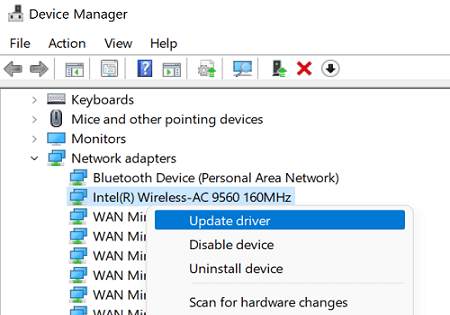
Beje, galite rankiniu būdu atsisiųsti naujausius grafikos tvarkyklės naujinimus tiesiai iš savo GPU gamintojo svetainės. Pasenusios tvarkyklės dažnai sukelia įvairių klaidų, kai bandote atnaujinti OS.
Išjunkite antivirusinę ir ugniasienę
Jei naudojate trečiųjų šalių saugos sprendimus, laikinai išjunkite juos ir bandykite dar kartą įdiegti „Windows 11“. Kartais antivirusinė programa gali užblokuoti „Windows“ naujinimo failus po to, kai klaidingai pažymėjo juos kaip įtartinus.
Be to, atlikti švarų paleidimą kad įsitikintumėte, jog klaida 0x80041010 nesukelia programinės įrangos konfliktų. Tai leidžia iš naujo paleisti „Windows“ naudojant tik minimalų procesų ir tvarkyklių rinkinį.
Išvada
Norėdami ištaisyti „Windows 11 Installation Assistant“ klaidą 0x80041010, pirmiausia paleiskite „Windows“ naujinimo trikčių šalinimo įrankį. Tada paleiskite SFC ir DISM, kad ištaisytumėte gedimus
arba trūksta sistemos failų. Be to, atnaujinkite tvarkykles ir atjunkite visus išorinius įrenginius. Būtinai išjunkite antivirusinę ir ugniasienę. Arba atlikite švarų paleidimą, kad pašalintumėte programinės įrangos konfliktus.
Ar pavyko kompiuteryje įdiegti „Windows 11“? Kuris sprendimas jums pasiteisino? Praneškite mums toliau pateiktuose komentaruose.